Пошаговая инструкция по удалению всей истории в Firefox
В этом руководстве вы узнаете, как полностью очистить историю посещений, загрузок и поиска в браузере Mozilla Firefox. Следуйте нашим советам, чтобы обеспечить конфиденциальность и освободить место на вашем устройстве.
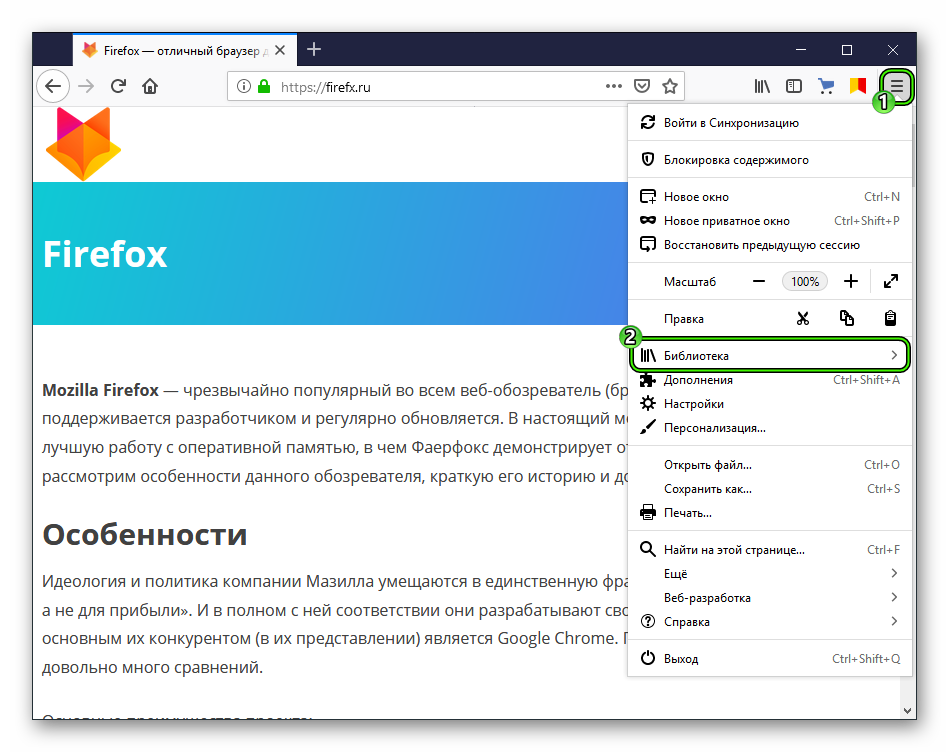

Откройте браузер Mozilla Firefox и нажмите на значок меню (три горизонтальные линии) в правом верхнем углу.

Как в Mozilla Firefox очистить историю
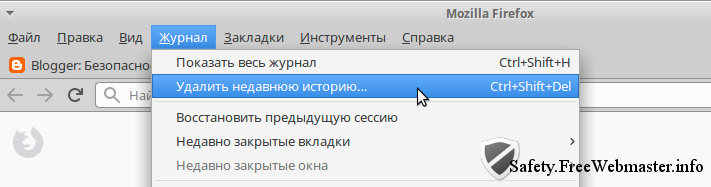
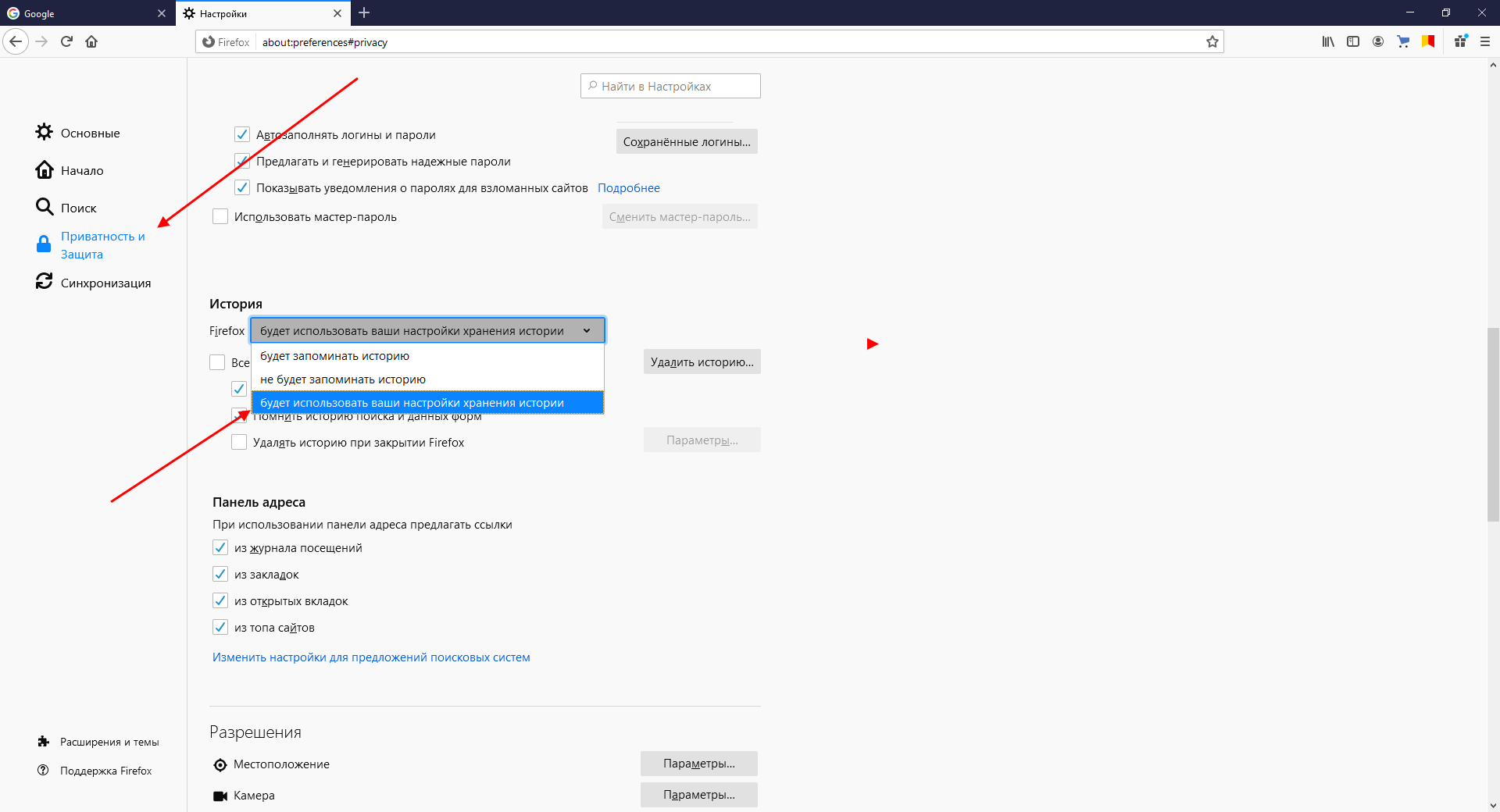
В появившемся меню выберите пункт «Настройки» или «Preferences» в зависимости от языка интерфейса.
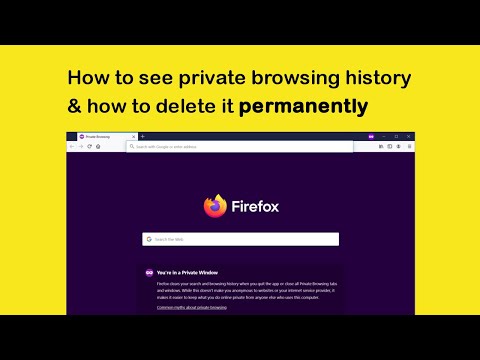
How to view Firefox private browsing history \u0026 how to delete it permanently (using CMD)
Перейдите в раздел «Конфиденциальность и безопасность» (Privacy & Security) в левой части экрана.

Как удалить историю браузера Хром,Мозила,Оpera,IE,Yandex,Safari
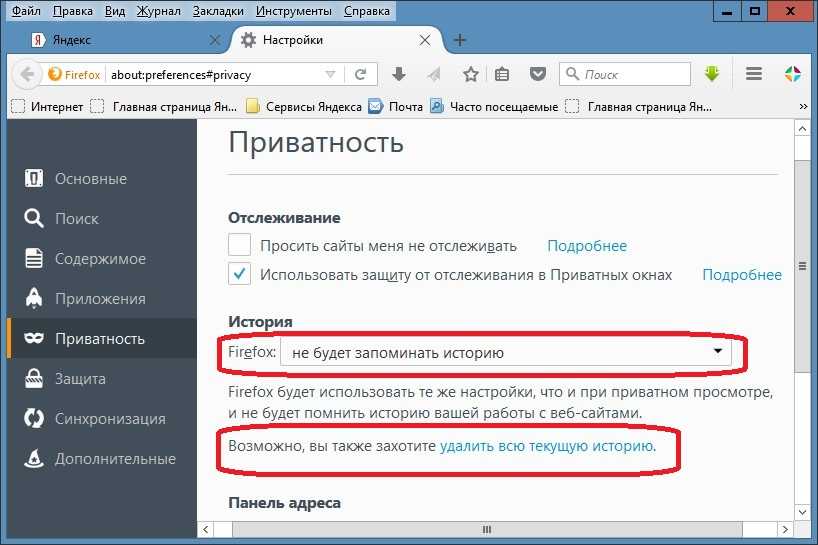
Прокрутите вниз до подраздела «История» и нажмите кнопку «Очистить историю».

Как очистить, удалить историю, кеш браузеров Chrome, Яндекс, FireFox, Opera, Edge, Internet 📝🔥🌐
В появившемся окне выберите временной диапазон, за который вы хотите удалить данные, например, «За всё время» (Everything).

Как почистить историю в Firefox для Windows? / Очистка элементов истории
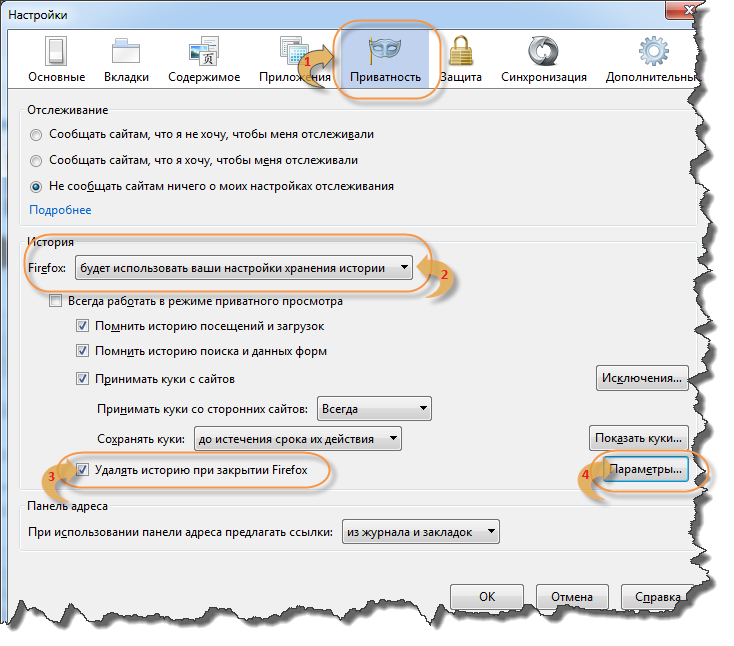
Отметьте галочками все категории данных, которые хотите удалить: «История посещений и загрузок», «История форм и поиска», «Файлы cookie» и другие.

Удаляем все вирусы с компьютера - Чистка компьютера от вирусов
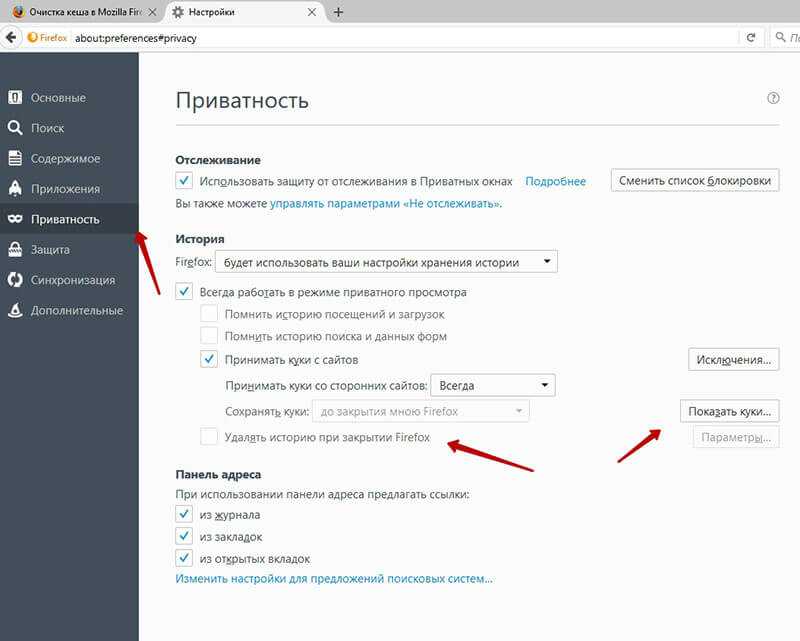
Нажмите кнопку «ОК» или «Очистить сейчас», чтобы удалить выбранные данные.

Очистить историю Mozilla Firefox браузер
Для автоматического удаления истории по расписанию, в разделе «История» выберите опцию «Использовать пользовательские настройки для истории» и настроите параметры очистки.
Рассмотрите возможность использования режима «Инкогнито» или «Приватного просмотра» для предотвращения сохранения истории в будущем.
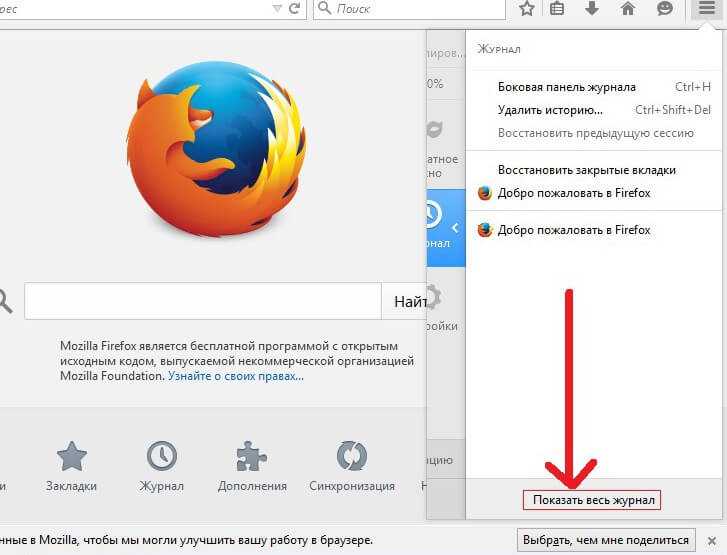
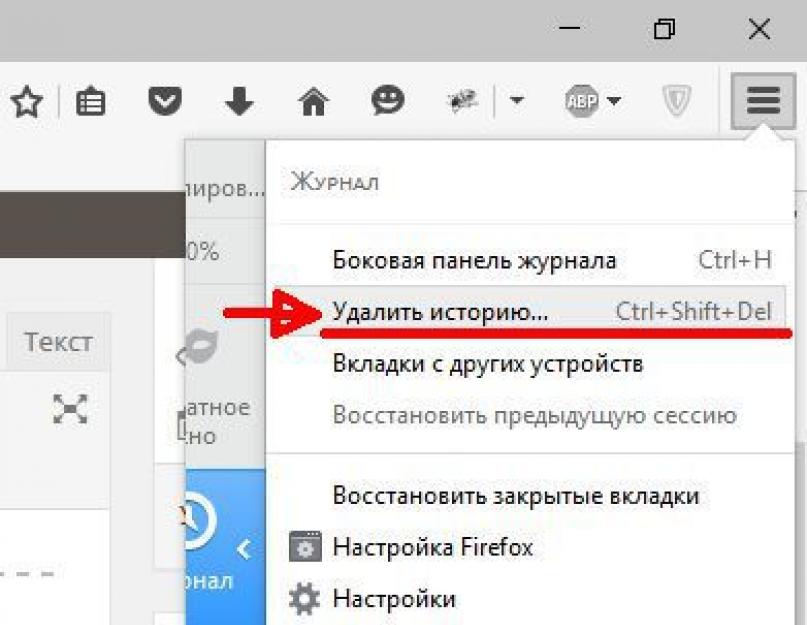
Регулярно проверяйте настройки конфиденциальности, чтобы убедиться, что история не сохраняется автоматически.

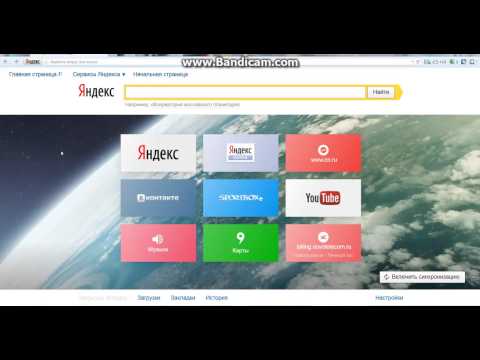
Как удалить историю на браузере Mozilla Firefox